
Zgodovina datotek, kot že dobro opisuje njeno ime, je funkcija sistema Windows, ki je odgovorna za shranjevanje različnih datotek kopije ustreznih izdaj, ki smo jih naredili iz iste datoteke, da imamo vedno pri roki starejšo kopijo, če smo datoteko izbrisali ali smo izgubili del informacij, ki jih je vsebovala.
Ta funkcija je odgovorna tudi za ustvarjanje varnostne kopije glavnih map, ki jih imamo v računalniku, kot je Moji dokumenti, slike, videoposnetki in mimogrede lahko dodamo vse mape, ki jih imamo na namizju računalnika, najslabše mesto, ki ga lahko uporabimo za shranjevanje datotek. Ko velikost začne biti precejšnja, je priporočljivo narediti kopijo zunaj našega trdega diska.
In pravim, da je priporočljivo, ker v primeru, da se trdi trdi disk, vedno bomo imeli pri roki kopijo vseh datotek, video posnetkov in slik, ki smo jih shranili v računalnik. Da pa lahko to vsebino shranimo v enoto, ki ni privzeta, moramo izvesti naslednje korake:
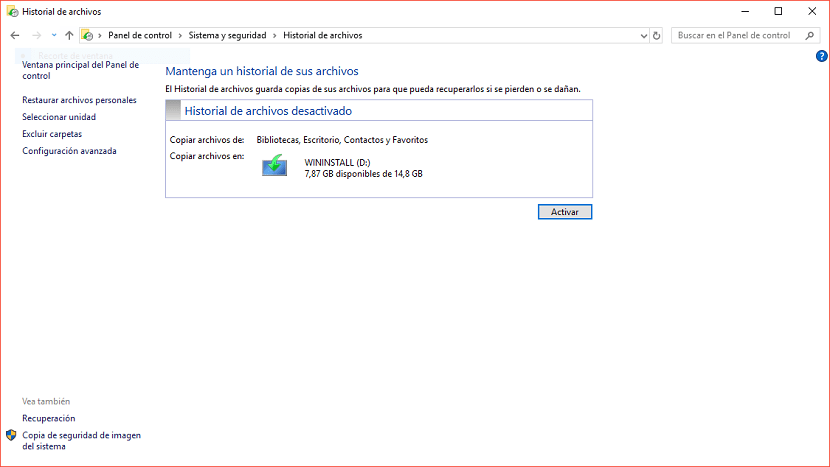
- Najprej gremo na odsek namestitev, Win + i.
- Nato kliknite Posodobitev in varnost in nato v Varnostne kopije datotek z zgodovino datotek.
- Naslednje okno bo prikazalo privzeto mesto skupaj s pogonom, kjer se kopirajo.
- Zavijemo v desni stolpec in izberemo enoto. Nato moramo izbrati imenik, kamor želimo shraniti varnostno kopijo zgodovine datotek, ki jo izvaja Windows 10
Ko smo vzpostavili novo enoto in lokacijo, kjer od zdaj naprej bo shranjena zgodovina datotek, bodo vse informacije, ki so na voljo na prejšnji lokaciji, samodejno prenesene, tako da vam ni treba zagnati novega postopka varnostnega kopiranja in izgubiti vsega, kar ste naredili do zdaj.